L’arrivée de SwiftKey sur iOS 8 : une révolution pour la saisie
iOS 8 a fait son apparition, et comme nous l’avons déjà mentionné, son impact ne se limite pas à l’esthétique. Une avancée majeure réside dans l’ouverture de l’environnement aux développeurs. Cette ouverture se traduit, entre autres, par la prise en charge de claviers personnalisés. SwiftKey, célèbre pour son texte prédictif et son système de glissement pour la saisie, fait son entrée sur iOS. Découvrons ensemble comment cette intégration s’est déroulée.
SwiftKey avait déjà suscité l’intérêt lors de la phase bêta, et son lancement a été annoncé en même temps que celui d’iOS 8, aux côtés d’autres claviers comme Swype. Activer SwiftKey pour la première fois est un moment de réflexion, car cela symbolise un pas vers un écosystème plus ouvert, voire un jour, un système d’exploitation unifié. Pour les habitués de SwiftKey sur Android, la configuration sur iOS 8 sera la seule étape nouvelle, car l’application reste identique par la suite.
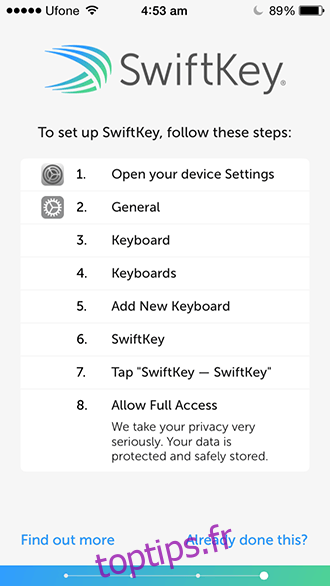
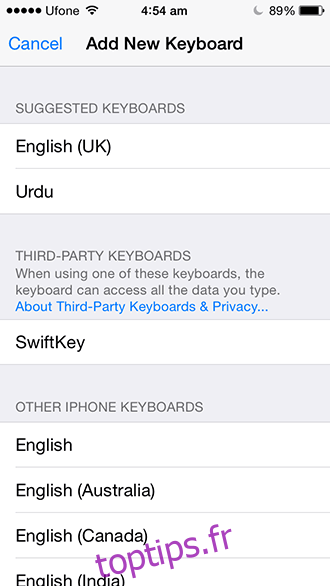
Pour ceux qui ne connaissent pas SwiftKey, il s’agit d’un clavier intelligent qui apprend de votre style de frappe. Il analyse vos publications sur les réseaux sociaux, vos messages, et s’adapte rapidement à votre manière de vous exprimer. Il intègre même la fonction « Flow » qui permet de saisir des mots en glissant le doigt d’une lettre à l’autre. Cette fonctionnalité a largement contribué à son succès sur Android depuis qu’il est devenu gratuit.
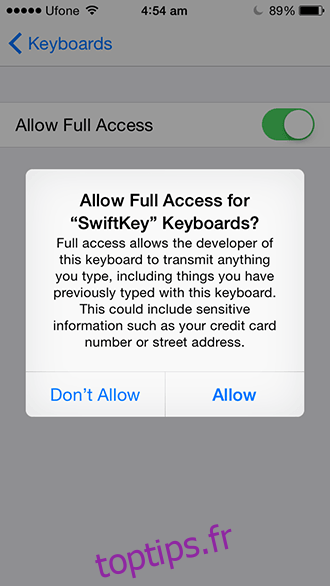
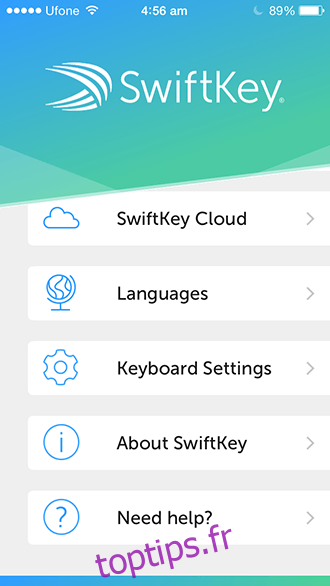
Avant de nous pencher sur son fonctionnement, voici comment le configurer : Téléchargez l’application via le lien ci-dessous. Lancez SwiftKey, une fenêtre de bienvenue apparaîtra. L’écran suivant vous guidera à travers le processus d’activation, qui est très simple :
Paramètres > Général > Clavier > Claviers > Ajouter un nouveau clavier > SwiftKey
SwiftKey est maintenant activé, mais son potentiel est limité tant que vous ne lui accordez pas un accès complet. Pour cela, retournez dans les paramètres de claviers, sélectionnez SwiftKey puis « Autoriser l’accès complet ». Vous pouvez désormais l’utiliser pleinement.
Pour utiliser SwiftKey, lors de la saisie, appuyez sur l’icône globe en bas à gauche de l’écran pour changer de clavier. Si plusieurs claviers sont installés, continuez à appuyer sur le globe jusqu’à l’affichage de SwiftKey.
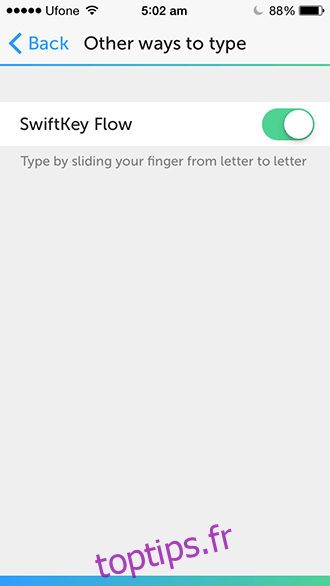

Pour optimiser l’apprentissage de SwiftKey, allez dans SwiftKey > SwiftKey Cloud > Personnalisation et accordez-lui l’accès aux sources listées. Il analysera vos données (sans les publier) pour affiner ses prédictions.
Le clavier en lui-même est très bien conçu. Son design est proche de celui d’iOS pour une transition en douceur. Vous pouvez choisir entre un thème clair et un thème sombre. Contrairement à sa version Android, il n’offre pas de thèmes colorés pour le moment, une fonctionnalité peut-être réservée à une mise à jour future ou à une version premium.


SwiftKey permet également de synchroniser les paramètres entre différents appareils. Si vous êtes un utilisateur de longue date, vous retrouverez rapidement vos habitudes.
L’atout majeur de SwiftKey réside dans son système « Flow ». Introduit par Swype en 2009, il permet de saisir du texte en glissant le doigt sur le clavier. Vous pouvez activer ou désactiver cette fonctionnalité, tout en conservant la saisie classique. La précision n’est pas infaillible, mais elle s’améliore avec le temps.
Il reste à voir si SwiftKey s’imposera comme le clavier de référence sur iOS. Ce qui est sûr, c’est qu’il s’agit d’une application performante et innovante. Il mérite amplement sa place dans la liste des nouveautés à essayer sur iOS 8. Pour ma part, je l’ai déjà adopté.